0xD0000272,图文详细说明处理Win10激活失败提示出错代码0xC004C003
众所皆知win7以上版本操作系统需要在激活的情况下才能获取更多操作权限,不过有用户却遇到了Win10激活失败提示错误代码0xC004C003的情况,造成此错误的原因有很多,例如繁忙的激活服务器,无效的产品密钥等,下面,小编就来跟大家介绍Win10激活失败提示错误代码0xC004C003的处理方法了。
Win10正式版发布已有一周多的时间,很多用户都已经把自己的系统升级到了Win10。不过有些用户的安装过程并不是很顺利,这不,有用户就遇到了Win10激活失败提示错误代码0xC004C003的情况了。怎么办?下面,小编就来跟大家处理Win10激活失败提示错误代码0xC004C003的技能。
解决Win10激活失败提示错误代码0xC004C003
使用“win+r”,打开系统的运行窗口。
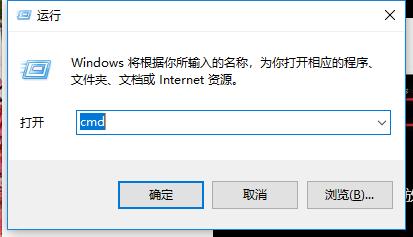
激活示例1
在命令窗口中输入“slmgr.vbs /upk”,enter。
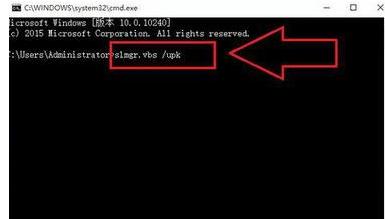
失败提示示例2
输入“slmgr /ipk W269N-WFGWX-YVC9B-4J6C9-T83GX”,enter
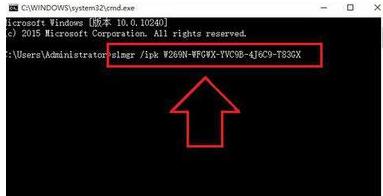
激活示例3
输入“slmgr /skms zh.us.to”,enter,
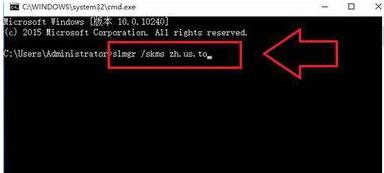
失败提示示例4
输入“slmgr /ato”,enter
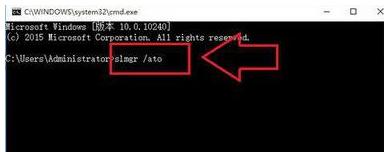
失败提示示例5
解决方案1.等待激活服务器释放
大部分的0xC004C003错误都是在Windows 10发布之后的几个月之内发生的。罪魁祸首是重载的激活服务器。虽然现在服务器问题不应该是相关的,因为绝大多数Windows 7,8,8.1和其他版本已经升级,似乎微软还没有解决服务器负载的问题。因此,如果在尝试激活Windows 10时遇到0xC004C003错误,则应在几个小时或一整天后重试激活。

激活示例6
重要提示:只有从早期Windows版本的合法副本升级到Windows 10时,这才有效。要激活Windows 10,您必须:
按Windows键+ I并选择更新和安全。
选择左窗格上的激活,然后单击激活按钮。
或右键单击Windows键并选择命令提示符(管理员)。
输入 slmgr .vbs -rearm并按Enter执行它。
最后,重新启动您的电脑。

错误代码示例7
解决方案2.仔细检查您是否输入了有效的产品密钥
如果手动输入Windows 10产品密钥后发生错误0xC004C003错误,则可能是该密钥无效。重新输入产品密钥,如果不合适,请联系您购买的供应商。无效的密钥应该被替换或退款。
解决方案3.通知Microsoft客户支持有关硬件更改
Windows 10使用数字许可证向Microsoft激活服务器注册PC的硬件。这个许可证应该在Windows重新安装,干净安装或硬件更改后自动激活Windows 10的副本。但是,更换主板或硬盘驱动器时可能会损坏数字许可证,这就是为什么Windows激活可能会失败,错误代码为0xC004C003。如果是这种情况,请联系Microsoft客户支持并通知他们有关问题及其背景。

激活示例8
解决方案4.退回到以前的Windows版本
现在,所有的Windows用户都意识到,在Windows 10上安装Windows之后,Windows可能会被停用。例如,如果您使用的是Windows 7并使用可引导的USB驱动器安装了Windows 10,则您的许可证可能已被禁用。为防止这种情况发生,建议使用Windows Update服务下载Windows 10升级。

激活示例9
如果您已经通过Windows 7,8或其他版本安装了Windows 10,我们建议您重新安装旧版本,然后执行以下步骤:
按Windows键+ I并选择更新和安全。
单击检查更新按钮,然后等待可用的更新被准备。
单击立即更新,然后按照屏幕上的说明安装更新。

激活示例10
以上就是处理Win10激活失败提示错误代码0xC004C003的技能。
……